윈도우10 안전모드 부팅 F8 키 방법으로 들어가는 법
이제까지 윈도우 안전모드 부팅 방법으로 들어가는 법은 컴퓨터가 부팅될때 키보드에서 "F8" 을 누르면 안전모드로 부팅 메뉴가 나타나도록 되어 있습니다.
하지만 윈도우10 은 컴퓨터 부팅시 "F8" 을 눌러봐도 안전모드 부팅 메뉴로 가지 않고 일반 부팅으로 이루어 집니다. 늘 "F8" 이 안전모드 부팅이라고 알고 계셨던 분이나 그렇게 사용 하셨던 분들이라면 윈도우10 에서 안전모드가 안되는 것을 보고 당황 하셨을거 같습니다. 저도 그랬으니까요. ㅋ
윈도우10 에서는 어떤 설정도 없이 "F8" 버튼만으로는 안전모드 부팅이 되지 않습니다. 윈도우10 설정에서 부팅에 대한 값을 변경해야만 안전모드 부팅을 할수 있습니다. 아마 이게 윈도우10 이 모바일쪽에 특화되어 있다 보니 안전모드에 대한 부분이 이렇게 바뀌지 않았나 싶습니다.
아무튼 윈도우10 안전모드 부팅 방법으로 들어가는 법을 사용하려면 좀 귀찮더라도 윈도우10 일반 모드에서 안전모드에 대한 설정을 해주어야 합니다. 여러 방법이 있겠지만 전 제가 아래에 소개할 2가지 방법이 가장 마음에 들더군요. 첫번째 방법이 편할 겁니다.
▶ 첫번째. 윈도우10 안전모드 부팅 F8 키로 부팅 설정 - 명령 프롬프트 이용
컴퓨터 부팅시 이전 윈도우와 같이 F8 키로 안전모드 부팅되게 하는 방법입니다. 이 방법으로 설정을 해두면 컴퓨터 부팅시 키보드의 F8 키를 이용하여 안전모드 메뉴로 들어 갈수 있습니다.
▼ 먼저 설정을 하기 위해 명령 프롬프트를 실행해야 하는데 방법이 여러가지가 있지만 [윈도우키 + X] 를 눌러 명령 프롬프트를 관리자로 열어 주기 바랍니다.

▼ [윈도우키 + X]했을시 명령 프롬프트가 안보이고 windows powershell이 보일 경우
바탕화면 오른 클릭>개인설정>작업 표시줄로 가서 아래 부분을 '끔'으로 설정
▼ 명령 프롬프트가 관리자 모드에서 열리면 아래의 명령어를 입력하고 엔터키를 누르면 "작업을 완료했습니다" 라는 메세지가 나타나는데 이 메세지가 나타나면 정상적으로 명령어가 실행이 된것입니다.
bcdedit /set {default} bootmenupolicy legacy
▼ 이제 컴퓨터 부팅시 이전 윈도우에서 사용하듯 F8 키를 눌러 부팅 메뉴로 진입 할수 있습니다.
이제 이 설정을 유지해 두면 앞으로는 계속 F8 키를 이용하여 안전모드로 부팅이 가능 합니다. 구관이 명관이라고 F8 키로 늘 사용해 오던 저에게는 이 방법이 제일 마음에 드는거 같습니다. ^^
▼ 사용자가 임의로 설정을 했으면 다시 되돌리는 방법도 필요 하겠죠. ^^
이 안전모드 부팅 방법 설정 복구하는 방법은 위에서 처럼 먼저 [윈도우키 + X]에서 명령 프롬프트를 관리자에서 실행하고 아래의 명령어를 입력 하기 바랍니다.
bcdedit /set {default} bootmenupolicy standard
명령어를 입력하고 엔터키를 누르면 "작업을 완료했습니다" 라는 메세지가 나타나면 정상적으로 실행이 된것입니다. 이렇게 설정을 복구 하고 나면 앞으로 부팅시 F8 키를 눌러도 안전모드 메뉴로 진입할수 없습니다.
▶ 두번째. 윈도우10 안전모드 부팅 시스템 구성을 이용한 설정
윈도우 부팅시 무조건 안전모드로 부팅하게 하는 방법입니다. 이 방법은 위도우 시스템 구성에서 설정하는 방법이기 때문에 부팅을 선택하려면 항상 바꿔줘야지만 부팅시 선택된 방법으로 부팅이 이루어 집니다.
▼ 설정을 위해서 [윈도우키 + S] 키를 눌러 윈도우 검색창에 "시스템구성"을 입력하고 엔터키를 눌러 "시스템 구성" 창을 실행 합니다.

▼ 시스템 구성 창이 실행되면 상단 부분의 부팅 탭을 선택하고 아래 부분에 있는 부팅 옵션 항목에서 안전 부팅 체크를 하면 여러가지 옵션을 제공하는데 사용자가 원하는 부팅모드를 선택하면 됩니다. 기본은 최소설치 인데 특별한 경우가 아니면 그대로 두면 되겠습니다.
▼ 설정이 끝이 나면 "확인" 버트을 눌러 주면 됩니다. 그러면 윈도우 재부팅에 대한 메세지창이 뜨는데 "다시 시작" 버튼을 누르면 안전모드로 바로 부팅이 됩니다.
윈도우 부팅시 안전모드 메뉴 진입없이 바로 안전모드로 부팅이 이루어 집니다.
윈도우8 또는 윈도우 8.1 또한 윈도우10과 같은 방법으로 안전모드 부팅을 할수 있습니다.








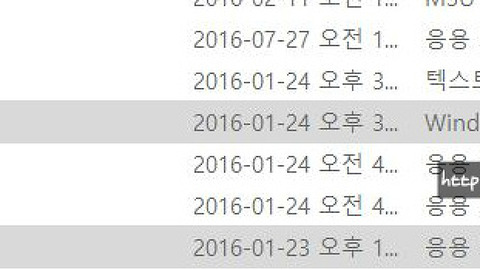


댓글